CAD2019常用工具栏不见了怎么办
来源:网络收集 点击: 时间:2024-08-08【导读】:
在使用AutoCAD2019软件时,我们可能会无意间将cad的工具栏关闭,结果自己又不知道怎么将它们打开显示出来,接下来教大家怎么将这个显示出来,希望帮助到大家。品牌型号:Adobe2019系统版本:windows10软件版本:AutoCAD2019方法/步骤1/5分步阅读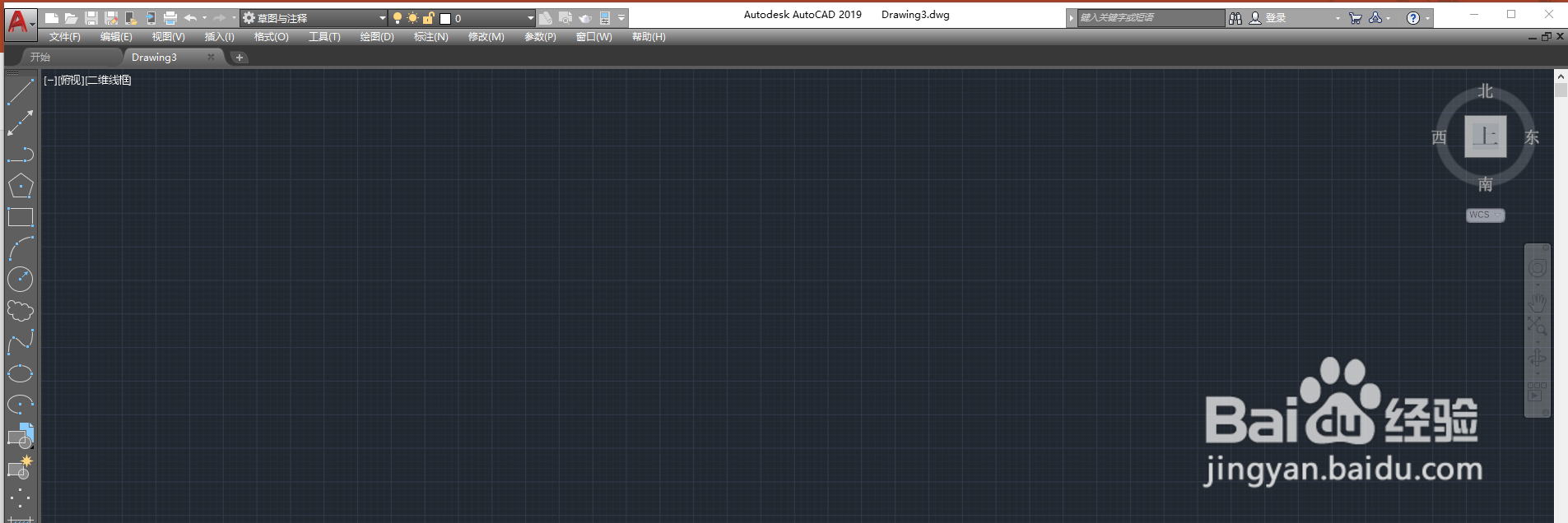 2/5
2/5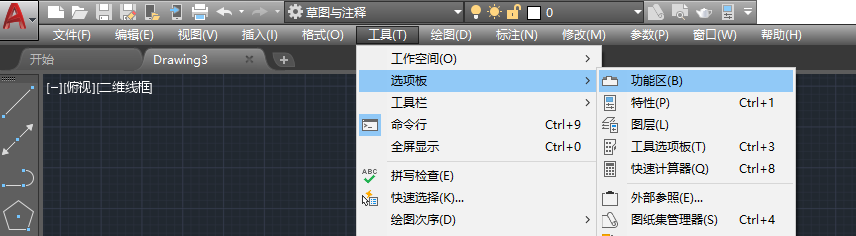 3/5
3/5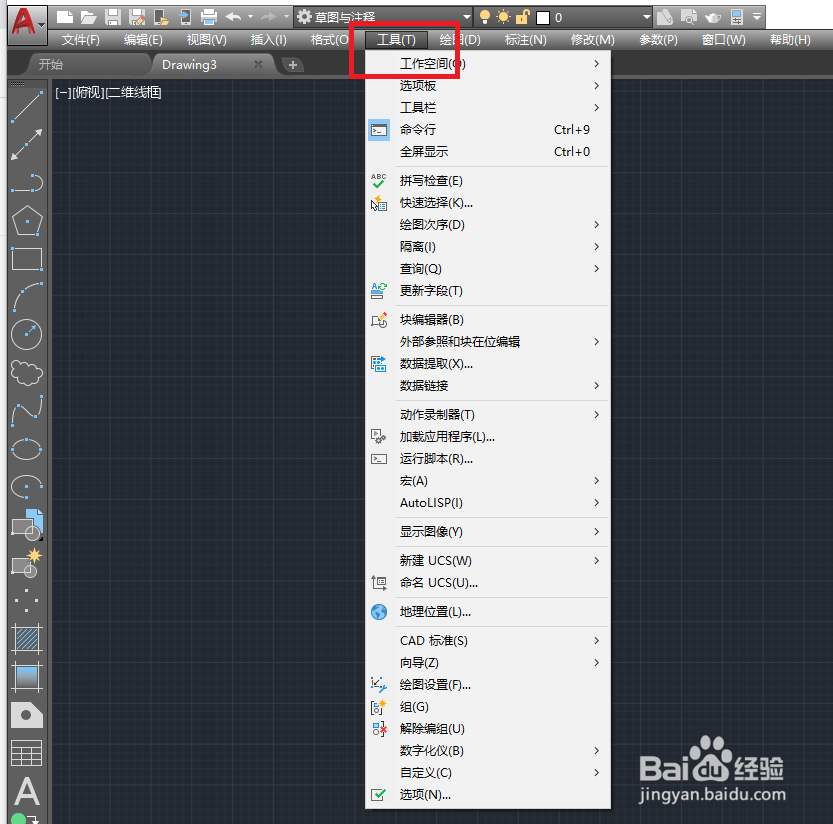 4/5
4/5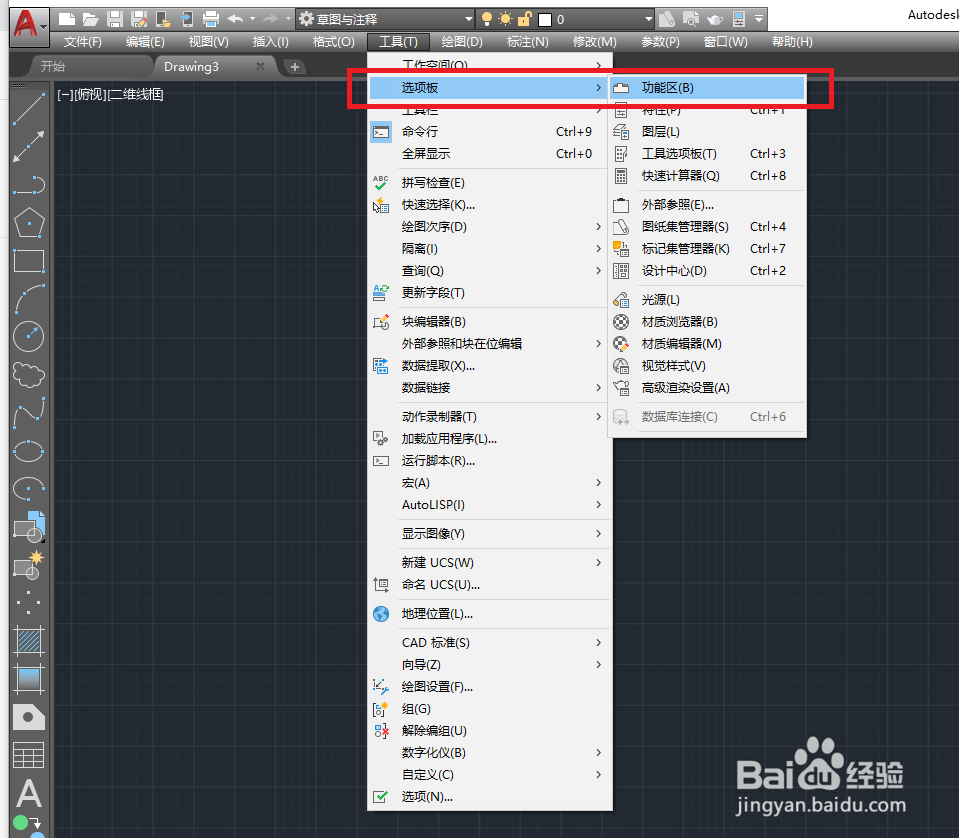 5/5
5/5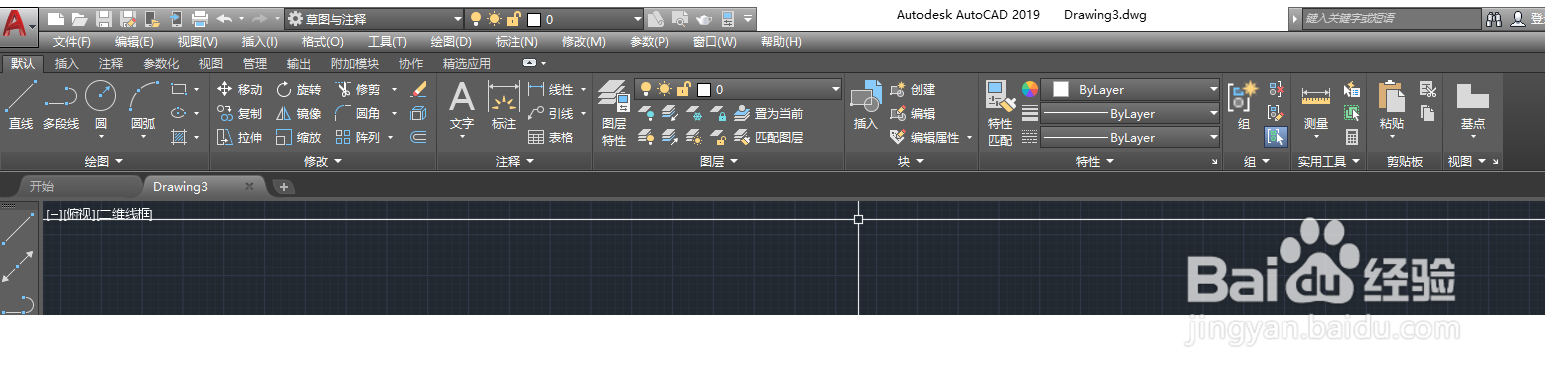 AUTOCAD2019
AUTOCAD2019
打开AutoCAD软件,然后发现工具栏没有显示,给自己的操作带来不便。
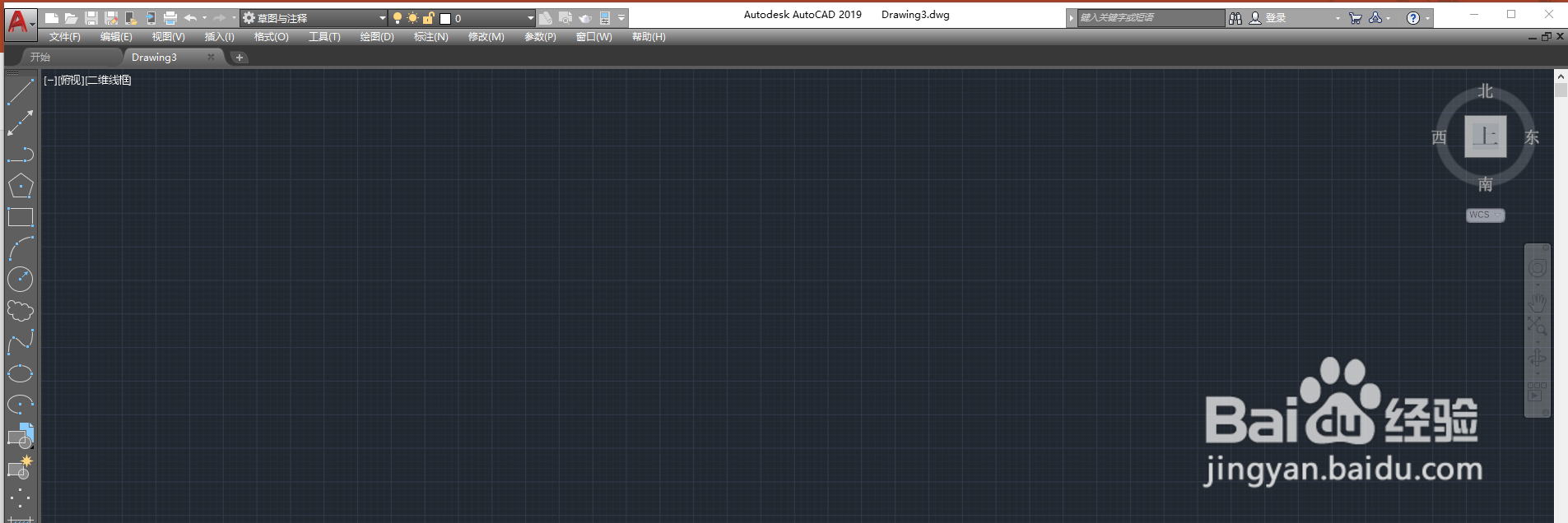 2/5
2/5我们可以通过设置AutoCAD2019中的“功能区”选项来将其恢复
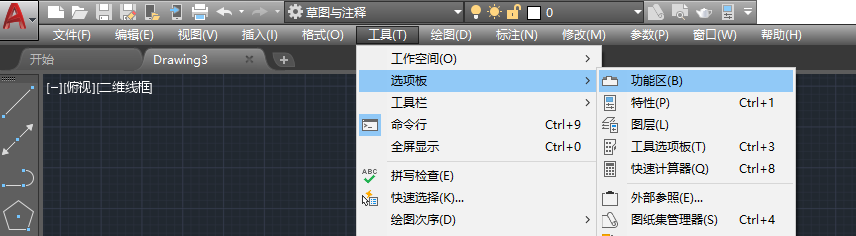 3/5
3/5首先将鼠标移动到工具栏中的“工具”按钮处,鼠标左键单击。
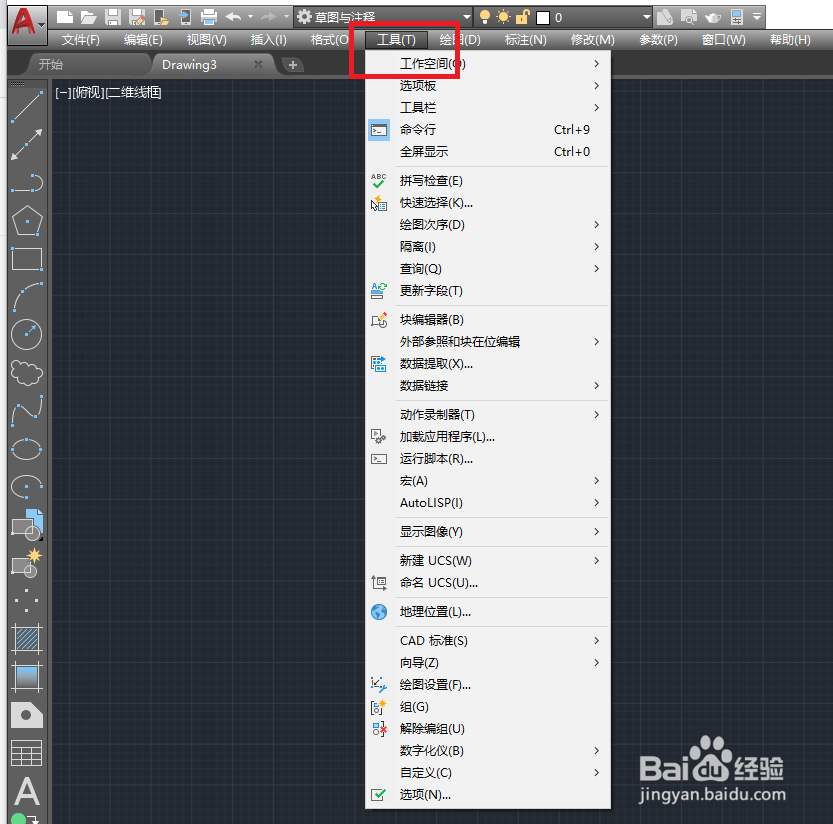 4/5
4/5选择第二项“选项板”,单击,找到“功能区”按钮,单击,即可显示。
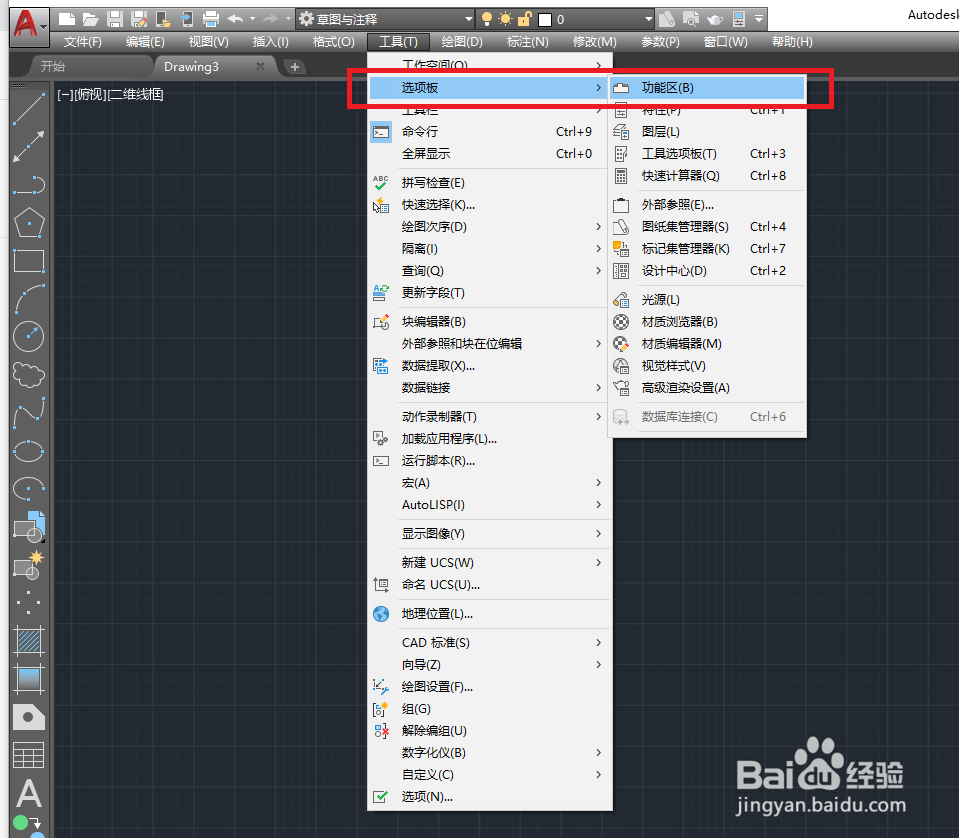 5/5
5/5最后显示效果如下图。
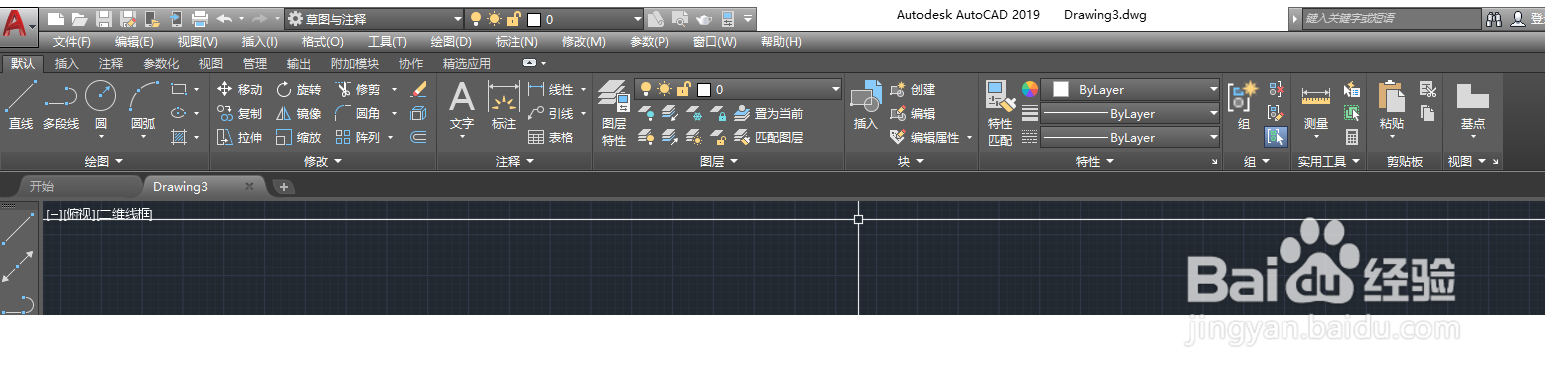 AUTOCAD2019
AUTOCAD2019 版权声明:
1、本文系转载,版权归原作者所有,旨在传递信息,不代表看本站的观点和立场。
2、本站仅提供信息发布平台,不承担相关法律责任。
3、若侵犯您的版权或隐私,请联系本站管理员删除。
4、文章链接:http://www.1haoku.cn/art_1088418.html
上一篇:造梦西游3宠物捕捉攻略--虎丸篇
下一篇:怎么设置手机所有应用都允许连接移动数据?
 订阅
订阅